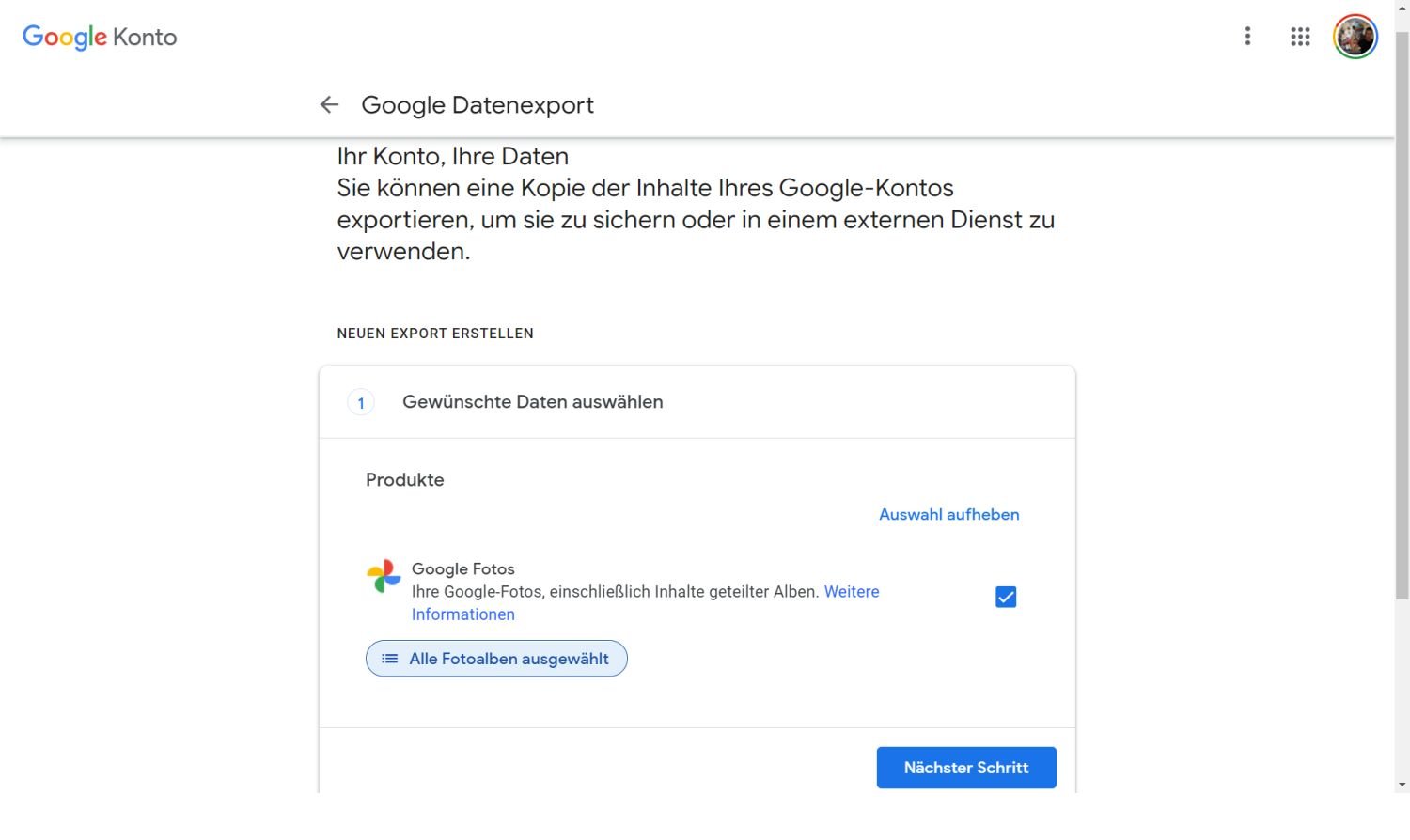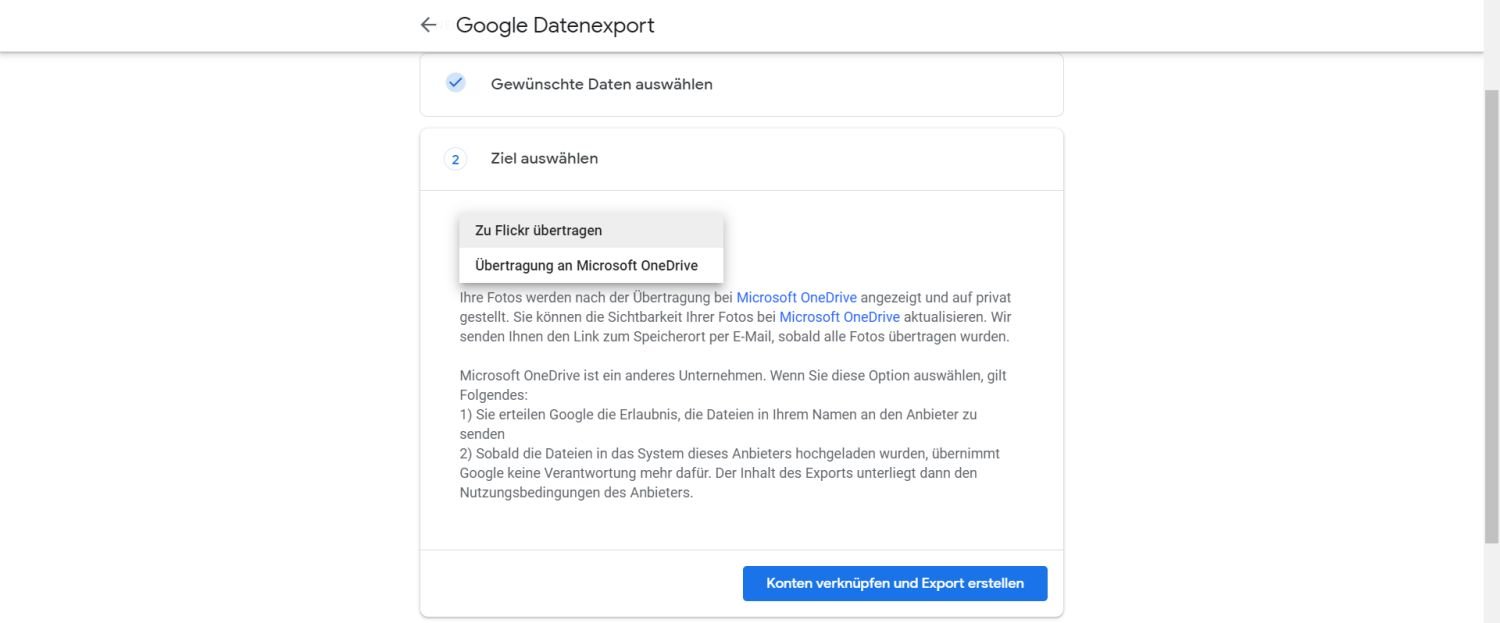Google Fotos: Export auf andere Plattformen -so lassen sich alle Fotoalben zu OneDrive oder Flickr übertragen

Die Fotoplattform Google Fotos dürfte von vielen Nutzern sehr ausgiebig verwendet werden, sodass sich dank Auto Backup sehr schnell Abertausende Bilder und Videos im Cloudspeicher befinden können. Vor wenigen Tagen hat Google neue Möglichkeiten zum Umzug des gesamten Fotoarchivs zu anderen Dienstleistern erleichtert. Wir zeigen euch, wie ihr mit dem gesamten Bestand oder einzelnen Alben zu Flickr oder OneDrive umziehen könnt.
Mit dem automatischen Foto-Backup kann der Cloudspeicher bei Google Fotos sehr schnell riesige Dimensionen annehmen, was dank des kostenlosen Speicherplatzes aber grundsätzlich kein größeres Problem darstellt. Problematisch wird es allerdings, wenn man mit den gesamten Datenmengen aus diversen Gründen zu einem anderen Dienstleister umziehen möchte. Das kann sehr schnell zur Herkules-Aufgabe werden, die zum Teil nur mit Hindernissen umsetzbar ist.
Je nach Umfang und Dauer der Nutzung von Google Fotos kann der Datenbestand sehr schnell in den zweistelligen oder gar dreistelligen Gigabyte-Bereich anwachsen. Dank des kostenlosen unbegrenzten Speicherplatzes dürften einige Nutzer sicherlich auch locker in den Terabyte-Bereich kommen. Spätestens ab diesem Zeitpunkt wird es problematisch bis unmöglich, komfortabel mit allen Bildern zu einer anderen Plattform umzuziehen – das wissen auch Google und die weiteren Partner des Data Transfer Project.
Kürzlich hat Google Fotos ein Update erhalten und erlaubt nun den gezielten Transfer einzelner Alben zu einem anderen Anbieter. Als Partner stehen derzeit nur die beiden Plattformen Flickr (gehört mittlerweile zu SmugMug) und OneDrive von Microsoft zur Verfügung. Entscheidet ihr euch dafür, eure Daten zu einem der beiden Anbieter übertragen zu wollen, können diese den Transfer direkt abwickeln. Ihr müsst die Daten also nicht 10x um den Erdball schicken und selbst lokal speichern, sondern nur per Knopfdruck von einem Rechenzentrum ins andere schieben – bildlich gesprochen.
Der Transfer geschieht vollständig im Hintergrund und kann natürlich je nach Umfang einige Minuten, Stunden oder vielleicht auch Tage in Anspruch nehmen. Stoßt ihr einen solchen Transfer an, verwendet Google Fotos die vorhandenen APIs von Flickr bzw. OneDrive zum Upload. Auch wenn es zwischen den Unternehmen sicherlich Vereinbarungen gibt, gibt es laut den Bedingungen keinen direkten Austausch. Aber das ist für die meisten Endnutzer ohnehin nicht relevant.
Made by Google: Das sind die neuen Google-Produkte; Pixel 5, Chromecast & Nest Audio auf dem richtigen Weg
So lassen sich Bilder von Google Fotos zu Flickr & OneDrive übertragen
Um direkt zur Übertragung zu gelangen, könnt ihr einfach diesen Link aufrufen und gelangt zur entsprechenden Seite. Wer es später selbst finden möchte, gelangt über das Google Dashboard oder Google Takeout als weiteren Zwischenschritt an das Ziel:
Sie können eine Kopie der in Ihrem Google-Konto gespeicherten Fotos, Alben und Beschreibungen übertragen, um diese zu sichern oder in einem anderen Dienst zu verwenden.
Rufen Sie in Google Datenexport Fotos übertragen auf oder führen Sie die folgenden Schritte aus.
- Rufen Sie das Dashboard Ihres Google-Kontos auf.
- Wählen Sie unter „Meine Google-Dienste“ die Option Fotos
das Dreipunkt-Menü

Daten übertragen aus.
Voraussetzungen & Einschränkungen
Beachtet bitte, dass sich nur Fotos übertragen lassen, die in den Formaten JPG oder PNG vorliegen. das bedeutet, dass ihr weder Videos noch GIF-Animationen oder sonstige Bilddateien auf diesem Wege zu einer anderen Plattform übertragen könnt. Außerdem solltet ihr wissen, dass nur die Bilder, aber nicht die erweiterten Metadaten übertragen werden. Der Zeitstempel bleibt erhalten, der Ort der Aufnahme oder Kommentare hingegen nicht.
Den Vorgang anstoßen
Damit die Übertragung gestartet werden kann, müsst ihr einmalig euer Google-Konto mit dem Microsoft- oder Flickr-Konto verbinden. Anders ist es nicht möglich, die Daten im Hintergrund zu übertragen. Sobald der Vorgang abgeschlossen ist, ihr werdet darüber per E-Mail informiert, könnt ihr die Verbindung jederzeit wieder trennen. Behaltet ihr die Verbindung bei, gibt es dennoch keine dauerhafte Übertragung aller neuen Bilder. Es ist stets nur eine Momentaufnahme.
- Klicken Sie unter „Übermittlungsmethode“ auf den Abwärtspfeil
.
- Wählen Sie das Ziel aus, an das Sie eine Kopie Ihrer Fotos übertragen möchten
Konten verknüpfen und Export erstellen.
- Führen Sie die nächsten Schritte aus, um Ihr Konto zu verknüpfen und die Fotos zu übertragen. Melden Sie sich dazu in den folgenden Konten an:
- In Ihrem Google-Konto
- In Ihrem Konto bei dem Dienst, an den Sie die Fotos übertragen möchten
Wo sind meine Bilder?
Die übertragenen Bilder werden sowohl bei Flickr als auch OneDrive automatisch als Privat markiert. Eventuell geteilte Fotos müssen auf diesen Plattformen auf Wunsch erneut geteilt werden. Auch bei Google Fotos öffentliche Bilder werden nach der Übertragung auf der Zielplattform als Privat markiert. Google weist darauf hin, dass Google Fotos nach der Übertragung keinerlei Zugriffsmöglichkeiten mehr auf die Bilder auf der Zielplattform hat und diese auch nicht verwalten kann.
Bei der Übertragung werden nur Kopien erstellt. Alle Bilder bleiben in Google Fotos erhalten und liegen dann doppelt in der Cloud. Stichwort Doppelt: Sollte euch der Vorgang sehr lang vorkommen, dann stoßt ihn auf keinen Fall ein zweites Mal an (!). Wartet ab, bis ihr über den Erfolg oder Misserfolg informiert werdet. Stoßt ihr den Vorgang erneut an, werden weitere Kopien erzeugt und ihr alle Bilder doppelt oder dreifach auf der Zielplattform.
Zukünftig dürften weitere Anbieter als Zielplattform dazustoßen. Umgekehrt wird Google Fotos bei immer mehr Anbietern als Ziel angeboten. Schon seit dem vergangenen Jahr ist es möglich, alle Fotos von Facebook zu Google Fotos zu übertragen. Das langfristige Ziel ist es, alle Daten für den Nutzer so bequem wie möglich zu übertragen. Denn bei den immer weiter steigenden Datenmengen ist ein Download auf den lokalen Speicher und der erneute Upload kaum noch zu stemmen.
Made by Google: Das sind die neuen Google-Produkte; Pixel 5, Chromecast & Nest Audio auf dem richtigen Weg
GoogleWatchBlog bei Google News abonnieren | GoogleWatchBlog-Newsletter